温馨提示:这篇文章已超过2376天没有更新,请注意相关的内容是否还可用!
港真的,我记得我博客写过一篇关于部署windows服务器部署SSL证书的教程,但是刚才用到的时候,忘记在哪导入SSL证书了,结果居然没找到,神奇,也许是zblog搜索导致的弊病(这个锅就得zb背了),把这个windows服务器下(iis)安装ssl证书的过程记录下。

首先
你得有一台服务器且安装了win系统,这里在说句题外话,不知道你们用没用过宝塔面板或者护卫神面板,我之前用的即使护卫神的面板,很不好用,windows服务器没有在线解压程序,而且许多功能并不完善。
比如前段时间提示我升级,我就升级了,但是打开客户端之后反复提示升级,循环如此,找客服了,让我提供IP地址,帐号密码,他们来解决,那怎么可能呢,只是公司的服务器系统,这么隐私的东西怎么能随便给,所以我就重装系统,安装了宝塔米面板,嗯,,不错啊!功能很齐全,如果你也打算用的话,往下的内容就不需要再看了,因为宝塔面板后台提供ssl证书,你只需要敲几下鼠标就搞定了。
其次
你要有SSL证书,没有的话点击免费申请SSL证书也可以到阿里云或者腾讯云免费申请,把申请下来的证书下载到本地,找到IIS所需的.pfx格式证书上传至服务器,备用。
最后
把刚才上传的SSL证书导入到服务器:开始 -〉运行 -〉MMC,拉到最下,如图,添加证书(如图↓)
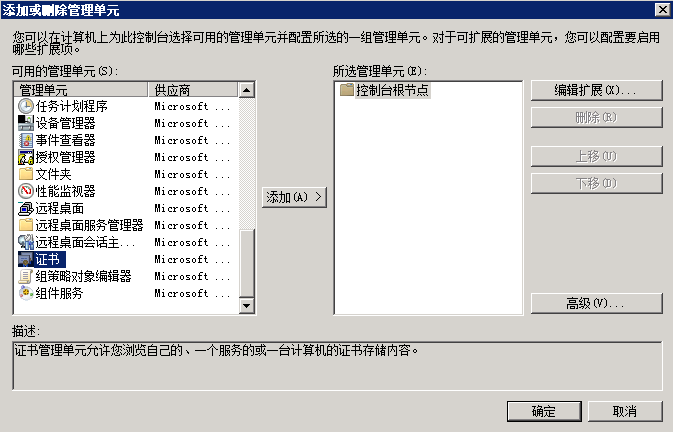
启动控制台程序 -> 选择菜单“文件 -〉添加/删除管理单元”->列表中选择“证书”->点击“添加”-> 选择“计算机帐户” ->点击完成(如图↓)
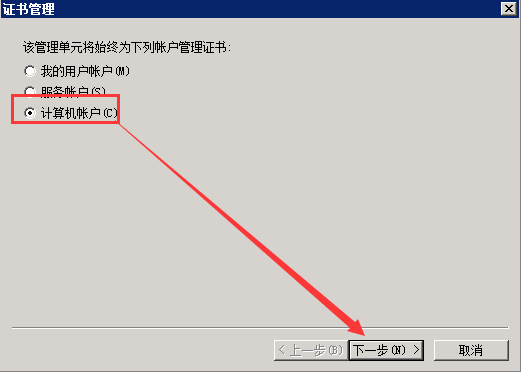
在控制台的左侧显示证书树形列表,选择“个人”- “证书”,右键单击,选择“所有任务-〉导入”, 根据“证书导入向导”的提示,将.pfx格式文件导入,注意导入过程选择“根据证书内容自动选择存储区”。(注意导入过程中需要输入密码)导入成功后,刷新,可以看到证书信息(如图↓)
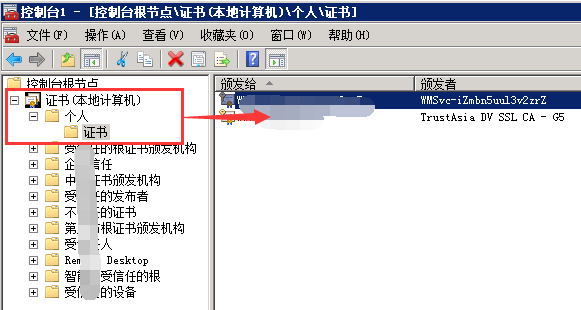
安装SSL证书
SSL证书安装完成之后,启用SSL证书, 打开IIS管理器面板,找到待部署证书的站点,点击“绑定”

设置参数 选择“绑定”->“添加”->“类型选择https” ->“端口443” ->“ssl证书【导入的证书名称】” ->“确定”,SSL缺省端口为443端口,(请不要随便修改。如果您使用其他端口如:445,则访问时必须输入:https://域名:445)
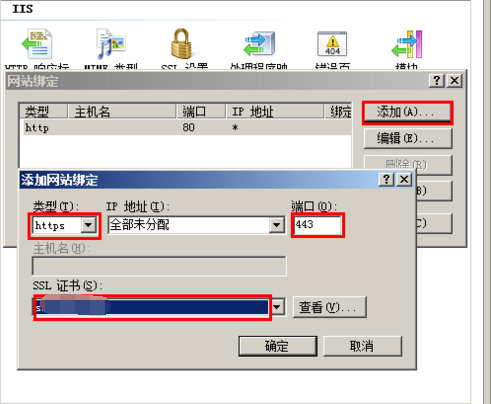
然后访问一下是否正常就OK。在下告辞~
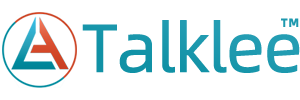
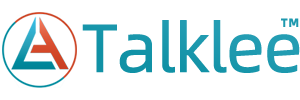
还没有评论,来说两句吧...